آموزش نصب توییتر در آیفون به همراه بررسی تنظیمات و رفع مشکلات آن

توییتر یکی از محبوبترین شبکههای اجتماعی در سراسر جهان محسوب میشود. این برنامه روی ویندوز، اندروید و البته سیستم عامل iOS به خوبی اجرا میشود. نصب توییتر در آیفون و تنظیمات آن، موضوعی است که قصد داریم در این مقاله به صورت مفصل، به آن بپردازیم.
روزانه بیش از صدها هزار توییت در سراسر جهان منتشر میشوند و کمتر کسی است که بتواند نسبت به آنها بیتفاوت باشد. از خبرهای رسمی گرفته تا حواشی مربوط به سلبریتیها و البته فعالیتهای بشر دوستانه و طرفدار محیط زیست و حیوانات، هرچه که بخواهید را در شبکه Twitter پیدا خواهید کرد.
اگ یکی از کاربران سیستم عامل محبوب اپل (iOS) در ایران هستید، حتما تا انتها با ما همراه باشید. چون در این مقاله از مجله تکنولوژی ایده آل تک میخواهیم شما را با صفر تا صد توییتر در آیفون، تنظیمات این شبکه اجتماعی و رفع مشکلات احتمالی آن آشنا کنیم.
نصب توییتر در آیفون
اولین قدم برای استفاده از این شبکه اجتماعی محبوب در سیستم عامل iOS، نصب توییتر در آیفون یا آیپد است. خوشبختانه این کار، بسیار آسان است و چند دقیقه بیشتر وقت شما را نخواهد گرفت:
ابتدا روی لینک زیر ضربه بزنید تا وارد صفحه اپلیکیشن Twitter در فروشگاه اپ استور شوید:
سپس مطابق تصویر زیر، روی Install ضربه بزنید تا بعد از چند لحظه، اپلیکیشن توییتر روی آیفون شما نصب شود.
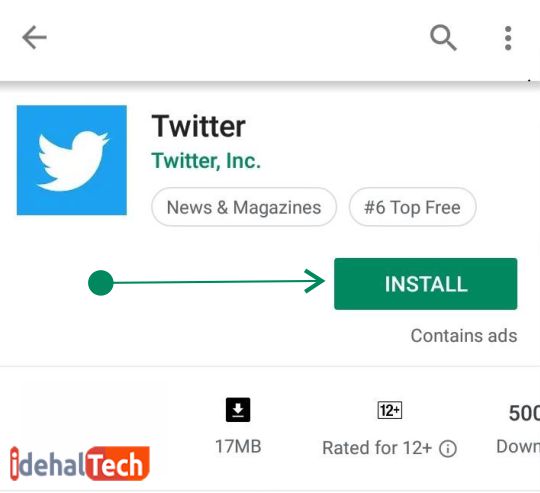
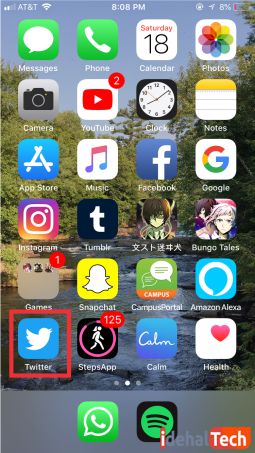
اکنون تنها کاری که باید انجام دهید این است که روی این آیکون ضربه زده و وارد حساب کاربری خود در توئیتر شوید.
استفاده از توییتر در آیفون
بعد از اینکه توییتر را نصب کرده و وارد حساب کاربری خود شدید، نوبت به استفاده از این شبکه اجتماعی محبوب میرسد. در ادامه با ما همراه باشید تا به یک کاربر حرفهای Twitter در سیستم عامل iOS تبدیل شوید.
توئیتها
بعد از ورود به برنامه، اولین چیزی که مشاهده میکنید، یک منوی قابل اسکرول از توئیتهای مختلف است. با ضربه زدن روی هر کدام، میتوانید جزئیات بیشتری از آن را مشاهده کنید.
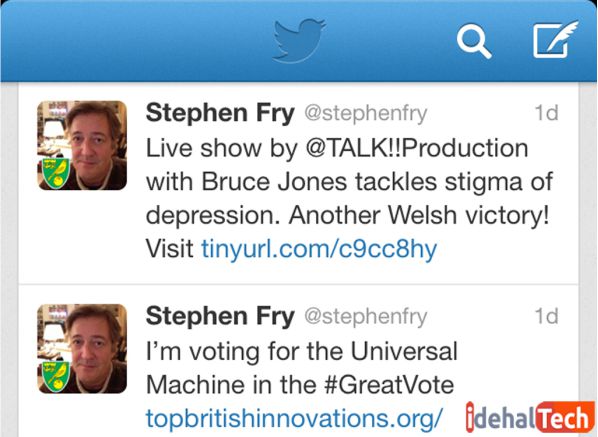
در این قسمت، دنیای بی حد و مرزی از توئیتهای روزانه در دسترس شما قرار دارد. خبرهای مختلف از سراسر جهان، آخرین واکنشهای مردم به اتفاقات اخیر، تازههای سلبریتیها و … همه و همه در یک چشم به هم زدن پیش روی شما قرار دارند.
نوشتن یک توییت
شما هم مثل تمام کاربران Twitter میتوانید در هر زمان، یک توییت تازه منتشر کنید و دیگران را از نظرات خود در ارتباط با انواع موضوعات مختلف، آگاه کنید. برای این کار، کافیست روی دکمه “New Tweet” در گوشه بالا سمت راست برنامه ضربه بزنید.
مطابق عکس زیر، یک پنجره جدید در مرکز صفحه گوشی ظاهر میشود که به شما اجازه میدهد توییت مورد نظر خود را تایپ کنید. در این قسمت، همچنین میتوانید یک تصویر یا حتی موقعیت مکانی فعلی خود را قرار دهید.
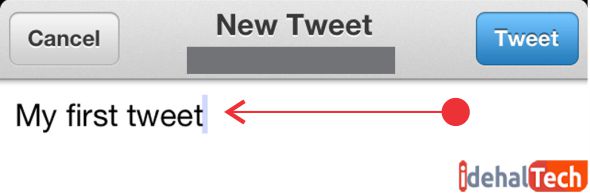
زمانی که متن مورد نظر خود را تایپ کردید و همه چیز آماده شد، روی گزینه “Tweet” ضربه بزنید تا بتوانید آن را با سراسر جهان به اشتراک بگذارید.
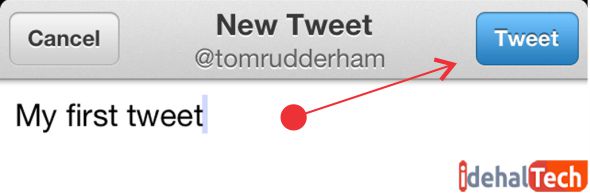
به این ترتیب شما اولین توییت خود را با موفقیت ارسال کردید.
جستجو برای دیگر کاربران
توییتر این امکان را به شما میدهد تا کاربران مورد نظر خود (دوستان، افراد خانواده، چهرههای مشهور و …) را به سادگی جستجو کرده و به توئیتهای آنها دسترسی داشته باشید. برای این کار، باید مطابق مراحل زیر جلو بروید:
روی آیکون ذره بین در گوشه سمت راست بالای برنامه ضربه بزنید و نام کاربر مورد نظر خود را جستجو کنید. در صورتی که فرد یا صفحه را با موفقیت پیدا کردید، روی نام کاربری آن که در پایین کادر جستجو نشان داده میشود ضربه بزنید.
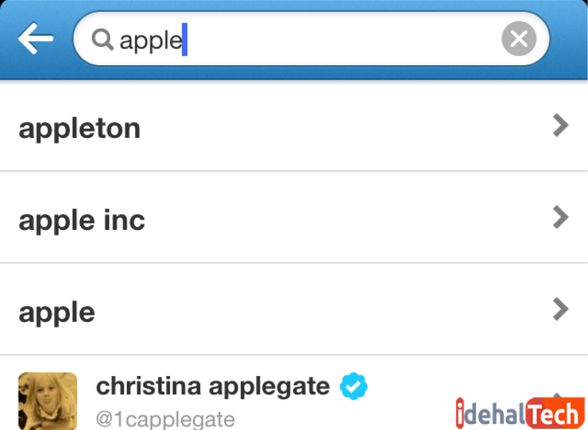
میتوانید علاوه بر مشاهده توئیتهای کاربران، در صورت تمایل آنها را دنبال (Follow) کنید. به این ترتیب، توییتهای این افراد یا صفحهها، همیشه در صفحه اصلی برنامه به شما نشان داده میشوند.
اضافه کردن عکس و لوکیشن به یک توییت
در صورتی که تمایل دارید یک عکس به توییت خود اضافه کنید، باید مطابق مراحل زیر عمل کنید:
- بعد از ورود به برنامه و برای انتشار توییت جدید، مانند عکس زیر، روی آیکون New Tweet ضربه بزنید.
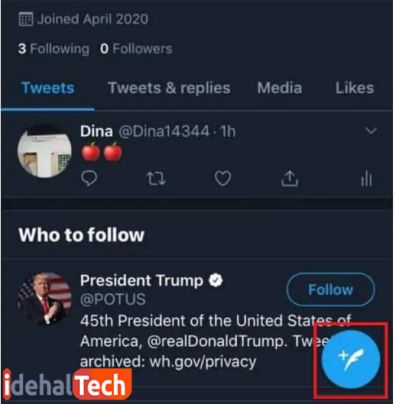
- در پنجره جدید، مطابق تصویر زیر، روی نماد عکس، ضربه بزنید.
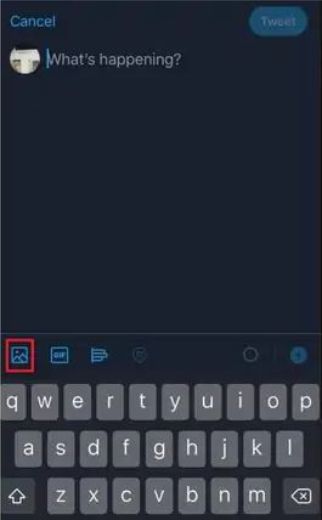
- اکنون یک عکس از گالری انتخاب کنید. البته میتوانید با استفاده از دوربین گوشی، یک عکس جدید بگیرید.
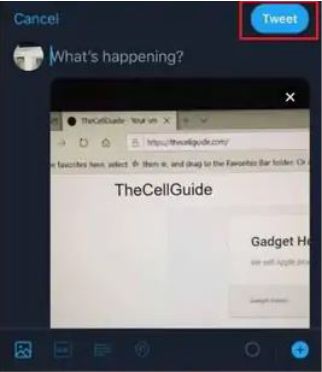
- در نهایت، روی “Tweet” ضربه بزنید تا توییت شما با موفقیت منتشر شود.
برای اضافه کردن لوکیشن یا همان موقعیت مکانی به یک توئیت، میتوانید روی آیکون Location ضربه بزنید تا در توییت شما قرار بگیرد.
حذف توییت
ممکن است بعد از گذشت مدتی یا به هر دلیل دیگری، قصد داشته باشید یکی از توییتهای قبلی خود را حذف کنید. برای این کار، باید مطابق مراحل زیر، جلو بروید:
- در منوی ناوبری ، روی Profile ضربه بزنید.
- توییتی که قصد حذف آن را دارید، پیدا کنید.
- روی نماد … در بالای توییت ضربه بزنید.
- روی “Delete Tweet” ضربه بزنید.
- برای تایید، گزینه “Delete” را انتخاب کنید.
چرا توییتر در آیفون کار نمی کند ؟
کار نکردن توییتر در آیفون یکی از مشکلات کاربران این شبکه اجتماعی به شمار میرود. این موضوع میتواند ارتباط شما با دوستان، خانواده و … را دچار اختلال کند. البته اصلا جای نگرانی نیست! زیرا ما در ادامه روشهایی را برای رفع این مشکل دردناک، ارائه میدهیم.
آیفون یا آیپد خود را ریستارت کنید
اولین و سادهترین روش برای رفع مشکل توییتر در آیفون، خاموش و روشن کردن گوشی است. این راه حل اساسی، در بسیاری از موارد و با رفع ایرادات نرم افزاری جزئی، کار شما را راه میاندازد. بنابراین قبل از هر اقدامی، یکبار آیفون یا آیپد خود را ریستارت کنید.
اپلیکیشن توییتر را آپدیت کنید
همانطور که میدانید، اپلیکیشنهای مختلف از جمله توییتر، برای رفع مشکلات نرم افزاری، افزودن ویژگیهای جدید و … به صورت مداوم در حال به روز رسانی شدن هستند. در صورتی که از آخرین نسخه Twitter استفاده نکنید، ممکن است این برنامه به درستی روی آیفون شما اجرا نشود!
توییتر را پاک کرده و دوباره نصب کنید
اگر توییتر شما در آیفون کار نمیکند، یکی از سادهترین روشها، حذف اپلیکیشن و نصب مجدد آن است. زمانی که این برنامه را از گوشی خود پاک میکنید، تمام دادههای ذخیره شده توسط آن، حذف میشوند. بنابراین اگر یک فایل نرم افزاری خراب باعث کار نکردن Twitter شده باشد، حذف و نصب دوباره، میتواند این مشکل را رفع کند.
برای حذف توییتر در آیفون، ابتدا روی آیکون برنامه در صفحه اصلی ضربه زده و آن را برای چند لحظه، نگه دارید تا منوی سریع ظاهر شود. روی Remove App و سپس Delete App و در نهایت Delete ضربه بزنید تا اپلیکیشن Twitter با موفقیت از گوشی شما حذف شود.
به یک شبکه دیگر متصل شوید
گاهی وقتها ممکن است توییتر فقط روی دادههای همراه یا شبکه وای فای فعلی شما کار نکند. این موضوع نشان میدهد که ایراد از روتر بیسیم یا تنظیمات اینترنت گوشی شما است! برای رفع این مشکل، میتوانید آیفون خود را به یک شبکه Wi-Fi دیگر متصل کنید.
کلام پایانی
توییتر یکی از شبکههای اجتماعی محبوب در کشورمان محسوب میشود و کاربران بسیار زیادی در حال استفاده از این برنامه هستند. ما در این مقاله سعی کردیم با زبانی ساده، به بررسی نصب توییتر در آیفون و نحوه استفاده از آن بپردازیم. در پایان و برای راحتی هر چه بیشتر کاربران، راهحلهایی برای کار نکردن توییتر در آیفون هم ارائه دادیم.
در صورتی که همچنان در این رابطه سوال یا ابهامی دارید حتما در بخش نظرات با ما در میان بگذارید تا در اولین فرصت، پاسخگوی شما عزیزان باشیم.
سوالات متداول
ابتدا مطمئن شوید که گوشی آیفون شما از فضای کافی برای ذخیره برنامه برخوردار است. سپس به فروشگاه اپ استور رفته و آخرین نسخه توییتر که با سیستم عامل شما سازگار است را نصب کنید.
این اتفاق ممکن است به دلیل به روز نبودن نسخه برنامه نصب شده رخ دهد. برای رفع این مشکل وارد فروشگاه اپ استور شده و توییتر خود را به آخرین نسخه، آپدیت کنید.

